Сгладить стринг
![]()
Вы можете использовать опцию Сгладить, чтобы сгладить один или несколько выбранных стрингов или сегментов в Визексе. Смотрите: Сгладить стринг
Функция Сгладить (форма) подгоняет кривую B-сплайна к исходным данным в файле, содержащем информацию по стрингам, и генерирует набор точек, которые определяют кривую, записывая их в Файл вывода Результатом такой операции является создание шести новых точек для каждой точки исходных данных.
Вы можете контролировать, насколько близко кривая подходит исходным данным, используя параметр "натяжения". Первая и последняя точка стринга не будут изменены, что касается промежуточных точек, то для них маловероятно сохранение оригинальных значений в выходном файле, даже в случае использования максимального 'натяжения'.
Будет полезно 'прорядить' результирующий файл уменьшением числа точек, и возможно, повторить сглаживание.
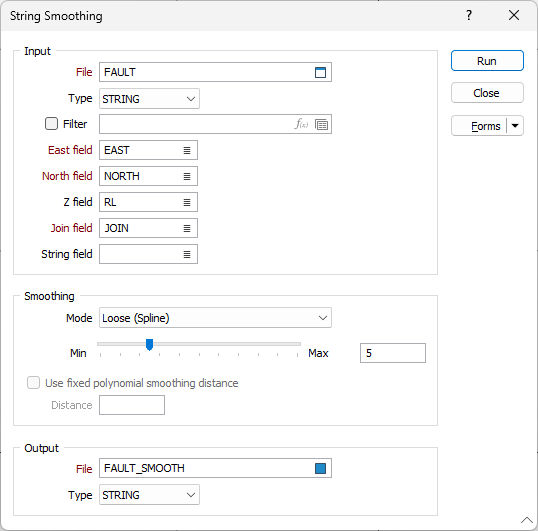
Ввод
Файл
Выберите тип вводного файла и введите или дважды щелкните мышкой (F3), чтобы выбрать имя Файла ввода You can also click the Pick from Vizex button to collapse the form and interactively select a layer containing the file to be inserted and return to the form.
Поля Восточных, Северных и Z координат
Введите имена полей Восточных и Северных координат. Если работаете с полем Z, файл вывода содержит приблизительную линейную интерполяцию для этой переменной.
Поле соединения
Выберите поле со значениями, которые определяют возможность соединения точечных данных линией, т.е. в стринг). Если последовательные записи содержат в этом поле одинаковое значение, а Поле стрингов не определено, точки будут соединены линией. В случае если Поле стрингов определено, прежде чем объединить точки, убедитесь в том, что значения в каждом поле в последовательных записях одинаковы.
Поле стрингов
Введите имя поля, содержащего значения, которые определят, будут ли точки данных соединены линией. Значения этого поля в последовательных записях должны быть одинаковыми, удостоверьтесь в этом прежде чем объединить точки в стринг.
Сглаживание
Используйте бегунок, чтобы применить сглаживание, либо введите значение сглаживания непосредственно в поле.
Режим
Используйте раскрывающийся список Режим, чтобы выбрать режим сглаживания, который будет применяться к стрингу. Информация о доступных методах содержится в разделе Сгладить стринг .
Использовать фиксированное полиномиальное расстояние сглаживания
Эта опция активна, если выбран режим сглаживания Произвольно (полиномиальная аппроксимация).
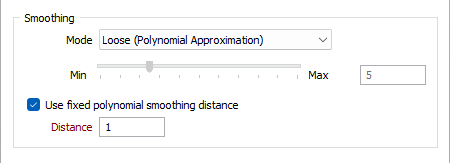
Обычно расстояние сглаживания для этого режима определяется экспериментальным методом для каждого стринга - это зависит от длины стринга и значения, на которое установлен бегунок. Поэтому меньшие стринги имеют меньшие расстояния сглаживания. Вы можете установить флажок Использовать фиксированное полиномиальное расстояние сглаживания, чтобы указать расстояние сглаживания, которое будет применяться для всех стрингов в Файле ввода.
Расстояние
Установите расстояние сглаживания на приблизительный размер объектов, которые вы хотите сохранить. Максимальное расстояние сглаживания, которое можно использовать, составляет 1/10 длины стринга для каждого сглаживаемого стринга.
Если расстояние сглаживания больше 1/10 длины стринга, вместо него будет использоваться расстояние сглаживания, равное 1/10 длины стринга.
Output
File
Choose an output file type and enter (or double-click / F3 to select) the name of the Output file. You can also click the Pick from Vizex button to collapse the form and interactively select a layer containing the file to be inserted and return to the form.
Имена полей файла вывода берутся из Файла ввода
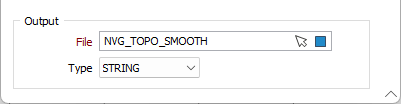
Формы
Нажмите на кнопку Формы, чтобы выбрать и открыть сохраненный набор форм или, если набор форм был загружен, сохранить текущий набор форм.
Управление
Чтобы сохранить определенные вами типы, атрибуты и имена и повторно использовать их в других функциях, нажмите кнопку Управление, чтобы создать набор форм или загрузить существующий набор форм.
Сохранить
Нажмите на кнопку Сохранить, чтобы сохранить внесенные вами изменения в виде набора форм по умолчанию.
Сохранить как
Нажмите на кнопку Сохранить как, чтобы сохранить внесенные вами изменения в виде нового набора форм.
Сброс
Используйте опцию Сброс, чтобы очистить все значения и сбросить все настройки до состояния "по умолчанию".
Запуск
Нажмите на кнопку Запустить для запуска процесса. Во время работы процесса будет отображаться строка состояния.